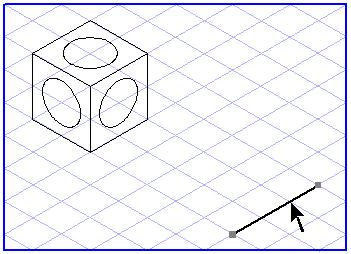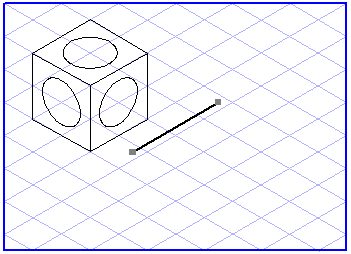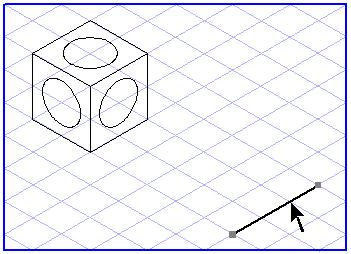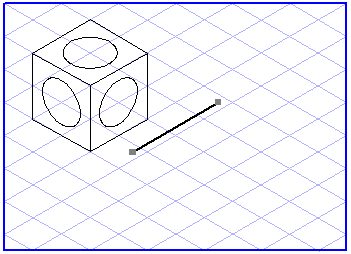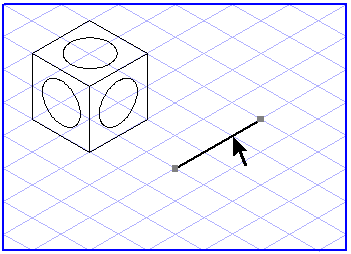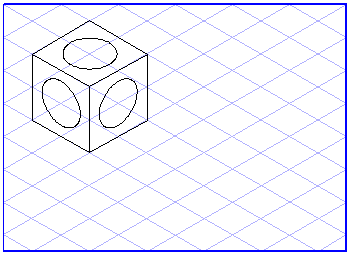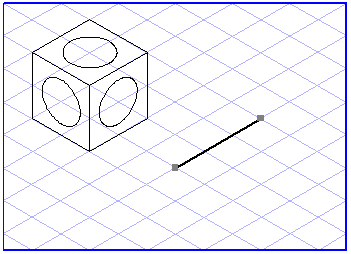2D モードでの貼り付け
> コマンドを実行すると、エレメントは画面の中央に貼り付けられます。別の Arbortext IsoDraw ファイルを新規に開いた場合でも、新規ファイル内でエレメントは常に画面の中央に貼り付けられます。
同じ位置で
> の順に選択すると、画面上の表示位置を変更した後でも、エレメントはコピーまたはカットされた同位置に正確に貼り付けられます。別の Arbortext IsoDraw ファイルを新規に開いた場合でも、エレメントは元のファイル内で、コピーまたはカットされた同位置に正確に貼り付けられます。
オプション付で…
> を選択すると、次のダイアログボックスが表示されます。
最初のチェックボックスをオンにした場合、 > コマンドと同様に、エレメントはコピーまたはカットされた同位置に正確に貼り付けられます。
2 番目のチェックボックスをオンにした場合、元のドキュメント内でのエレメントの標準属性 (ペン、スタイル、ハレーション、カラー等) が貼り付け時に保持されます。貼り付け操作の際に送られた各種の標準属性は、該当する属性リスト内に入力され先頭にアスタリスクが表示されます。
エレメントは、常にアクティブなレイヤーに貼り付けられます。
テキストエレメントを編集している場合は、クリップボードのテキストは挿入カーソルの位置に貼り付けられます。テキストを貼り付けると、既存のテキストの属性が適用されます。
イメージエレメントを編集している場合は、クリップボードからイメージエレメントにピクセルを貼り付けます。
キーボードコマンド: | 貼り付け | F4 |
キーボードコマンド: | 同じ位置で | SHIFT + F4 |
| Arbortext IsoDraw には、独自のクリップボードがあります。ほかのプログラムによって Windows のクリップボードに保存されたエレメントは、Arbortext IsoDraw のドローイングにコピーすることはできません。 エレメント全体とは異なり、テキストエレメントやビットマップを編集する場合は、Windows のクリップボードを使用できます。ほかのプログラムからコピーまたはカットしたテキストエレメントやビットマップを、イラストに貼り付けることができます。Arbortext IsoDraw のクリップボードの内容は、そのまま残ります。 |